Windows 8 hem PC’ler için optimize edildiğindentabletleri daha çok PC yönelimli gösteren bazı özelliklere sahipken, tabletler için daha yararlı olabileceğini düşünürken, Dün, Windows 8'de kullanıcıların Lock Screen görüntüsünü değiştirmelerini engelleme konusunda bir öğretici getirdik. Saat, tarih, saat ve batarya simgeleri dışında Windows 8'in Kilit Ekranı da kullanıcıların farklı uygulamalar için uygulama bildirimlerini görüntülemelerine olanak tanıyor Mesajlar, Takvim, Kişiler vb. gibi, bekleyen yeni bir mesajınız veya takviminizde bir hatırlatıcı varsa, Kilit Ekranı, Yeni Olayı kontrol etmenizi hatırlatan Kilit Ekranında bir bildirim gösterecektir. PC Bildirimleri'ndeki Bildirimler sekmesinden uygulama bildirimlerini etkinleştirmenize ve devre dışı bırakmanıza izin verilir. Ancak, bu ayarlar yalnızca Kullanıcı Hesabına özeldir ve hesabınızdan gelen bildirimleri devre dışı bırakırsanız, diğer PC kullanıcıları Windows 8'de oturum açtığında uygulama bildirimlerini Kilit Ekranından da kontrol edebilirler. Kilit Ekranı bildirimlerini devre dışı bırakmak istiyorsanız tüm kullanıcılar, bunu Windows 8 Yerel Grup İlkesi Düzenleyicisi'ni kullanarak yapabilirsiniz. Bu yayında, Windows 8 cihazındaki tüm kullanıcılar için Ekran Kilitleme bildirimlerini nasıl devre dışı bırakacağınızı göstereceğiz.
Başlamak için, Windows'ta Yönetici olarak oturum açtığınızdan veya yerel grup ilkesi ayarlarını değiştirmek için gerekli yönetici haklarına sahip olduğunuzdan emin olun. İlk önce Başlat Ekranına gidin, yazın gpedit.msc, sağ kenar çubuğundan Uygulamalar'ı seçin ve ardından Tamam gpedit.msc Ana pencerede.

Bu, Yerel Grup İlkesi Düzenleyicisi'ni açacaktır. Şimdi, aşağıdaki konuma gidin.
Bilgisayar Yapılandırması / Yönetim Şablonları / Sistem / Oturum Aç
Ana pencerede, ara Kilit ekranında uygulama bildirimlerini kapatın ilke ayarını değiştirmek için sağ tıklayın ve içerik menüsünden Düzenle'yi seçin.
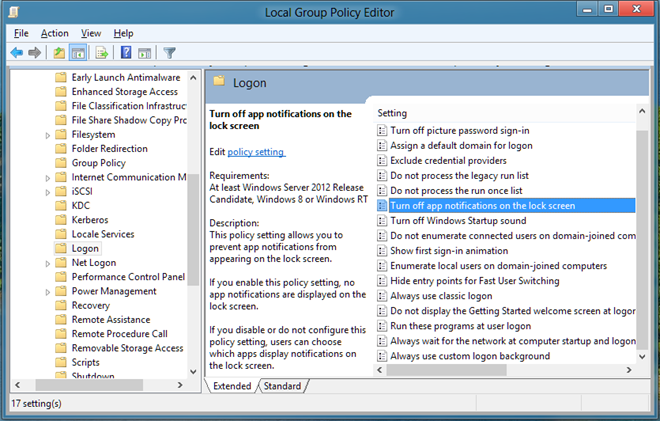
Bu, sizden ayrı bir pencere açacaktır.Varsayılan ilke ayarını ince ayarlayabilir. En üstte, Yapılandırılmadı, Etkin ve Devre Dışı seçenekleri var. Her bir ayarın seçilmesi, Yardım bölümündeki etkisini okumanıza izin verecektir. Kilit ekranında uygulama bildirimlerini kapatmak için, sadece Etkin listeden ve Tamam'ı tıklatın.

Bunu yaptıktan sonra, grup ilkesi ayarlarında yapılan değişiklikleri uygulamanız gerekir. Bunu yapmak için, Yerel Grup İlkesi Düzenleyicisi'ni kapatın ve Çalıştır iletişim kutusunu açın. Komutu girin “gpupdate / force“Ve Tamam'ı tıklayın.
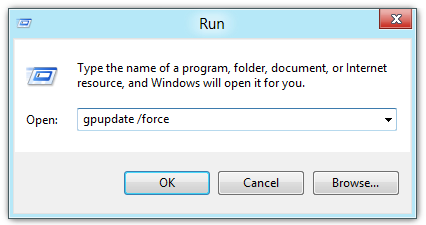
Politika Ayarları değiştirilecek ve tüm kullanıcılar için Kilit Ekranı bildirimleri devre dışı bırakılacak.












Yorumlar